HOME > Catalog > Ross-Tech > HEX-NET よくある質問
HEX-NET よくある質問
1 HEX-NET(ヘックス・ネット)とはどういうものですか?
HEX-NETはVW-Audiグループ車のための診断ソフト(VCDS / VCDS-Mobile)を使用するためのインターフェース(ケーブル)です。HEX-NETを車両のOBD-II
診断ポートに差し込み、WiFi経由(無線)でPCやスマートフォンと車両のデータをやり取りすることができます。また、USBケーブル(Type B)を使ってPCと接続することもできます。
HEX-NETインターフェースにはVCDSソフト及び、VCDS-Mobileの使用ライセンスが内蔵されています。
2 HEX-NET プロフェッショナル インターフェースとHEX-NETインターフェース(10台限定バージョン)とで、機能上の違いはありますか?
両者に機能上の違いはありません。使用できる車両の台数に限りがあるかないかだけです。10台限定バージョンは10種類の車体番号まで使用可能、プロフェッショナルバージョンは何台の車両でも使用可能です。 2001年頃以前のモデルには、車両側に車体番号データが含まれていない場合がありますが、こういった車両は使用限度台数にはカウントされません。
3-1 HEX-NETインターフェースの3個のLEDはどういう機能ですか?
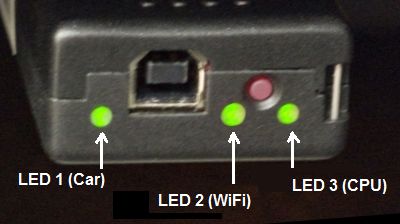
LED 1 (Car): 緑色の点灯は車両側のインターフェースが電源ONで、K-Lineの状態がOKであることを示します。赤色の点滅や消灯はK-Lineの通信不良を示します。この場合は、同時に警告音も鳴ります。また、緑色と赤色が交互に点滅するのは、車両側との通信が行われている状態です。このLEDが消えている場合はインターフェースに電源が供給されていない状態で、通信不可となります。
LED 2 (WiFi): オレンジ色の点灯はHEX-NETが「アクセスポイントモード」になっていることを示します。HEX-NETに貼られているラベル記載のシリアルナンバーと同じ名前で、WiFiネットワークに直接接続できます。この場合は、インターネットへの接続はできません。赤色の点滅はHEX-NETが「インフラストラクチャモード」で、特定のネットワークへの接続を待っている状態です。緑色の点灯はHEX-NETが「インフラストラクチャモード」で、特定のネットワークに接続している状態です。
LED 3: (CPU): 緑色の点滅はCPUが正常に働いている状態です。赤はCPUがビジー状態であることを示します。
その他 :
*3個すべてが同時に赤色の場合は、インターフェースがデータをフラッシュメモリーに記録している状態です。この場合には、決してインターフェースをOBDポートから抜いたり、USBケーブルを抜いて電源をOFFにしないようにしてください。
*
LED 3だけが2秒おきに緑色で点滅するのは、HEX-NETが「スリープモード」になっている状態です。「スリープモード」については別項目で説明します。
*3個すべてが同時に赤色の場合は、インターフェースがデータをフラッシュメモリーに記録している状態です。この場合には、決してインターフェースをOBDポートから抜いたり、USBケーブルを抜いて電源をOFFにしないようにしてください。
3-2 赤いボタンは何をするためのものですか?
通常の使用状態でボタンを短く押すと、「アクセスポイントモード(WiFi Profile 1)」と「インフラストラクチャモード(WiFi
Profile 2-8)」の切り替えができます。現在、HEX-NETがどちらの状態にあるかは、前述のようにLED 2の状態でわかります。
HEX-NETが「スリープモード」のときにボタンを短く押すと、「スリープモード」が解除されます。
15秒程度の長押しでパスワードをリセットすることができます。長押しの後に確認のブザー音が鳴ります。
さらに長く(45秒程度)押し続けると、パスワード、WiFi プロファイル、記憶されたデータが全てリセットされ、「工場出荷状態」になります。この場合も、長押しの後に確認のブザーが鳴ります。
4 WiFiの設定方法は?
HEX-NETのWiFiには基本的に2つのモードがあります。 1) アクセスポイントモードと 2) インフラストラクチャモードです。HEX-NETの初期状態はWiFi
LEDがオレンジに点灯する「アクセスポイントモード」です。アクセスポイントモードのHEX-NETに接続するには、WiFiネットワークをスキャンして、HEX-NETインターフェースのラベルに記載されているシリアルナンバーと同じ名前(例:HN1-234567)のネットワークに接続してください。接続が確立されたら、ブラウザーを起動して、http://192.168.0.1を開いてください。(または、Android / iPhone用アプリをダウンロード > 起動させます。)そうするとパスワード入力の画面が開きます。デフォルトのパスワードは「password」です。パスワードを入力すると、VCDS-Mobileのメインメニュー画面になります。その画面から、
[Options] -> [Network Options]に進みます。次にネットワークプロファイル(Profile)のリストが表示されます。Profile
1はデフォルトの「アクセスポイント」プロファイルです。これは変更できません。それ以外の7個のプロファイルは、どれか一つを選択し、 [Advanced
profile config]をクリックすることで変更可能です。7個のプロファイルの並び順も、一つを選択し、矢印ボタンを使って変更することができます。「インフラストラクチャモード」に切り替わったとき、HEX-NETはこの並び順に従ってネットワークへの接続を試みます。
また、HEX-NETをUSBケーブルでPCに接続し、Javaユーティリティを使ってHEX-NETのWiFiプロファイルを設定できます。このHexNetConfig.jarファイルは、VCDSソフトと一緒にダウンロードされ、VCDSフォルダ内に保存されています。以下のリンク先からダウンロードすることもできます。
Windows/Linux: HexNetConfigV2.014.jar
Mac OS: HexNetConfigV2.014
Windows/Linux: HexNetConfigV2.014.jar
Mac OS: HexNetConfigV2.014
5 HEX-NETで旧来のVCDSソフトを使うことはできますか?
VCDSバージョン14以上なら、USBケーブルを使って「有線」で、またはWiFiを使って「無線」で使用することができます。「無線」で使用する場合は、PCとHEX-NETがWiFiで接続されていることを確認し、VCDS「Options」画面の「Select
Port」でNETを選択し、Test > Saveで使用可能になります。
6 Windows 8.1を使用していますが、USBケーブルでHEX-NETを使うと、通信が不安定になります。
その場合は、VCDSをPCにインストールする際に、 "Fix Windows 8.1 HID power management
for HEX-NET" オプションを選択してください。.
7 HEX-NETをOBDポートにつないだままにしておくことはできますか?
はい、ただし以下の点に注意してください。必ず、省エネモード(Low Power Mode)が正しく機能しているかを確認してください。HEX-NETは「イグニションON/OFF(Ign)」と「常時電源(Vbat)」との状態に応じて省エネ(スリープ)モードに移行するよう設定することができます。この設定が「無し」になっている場合、HEX-NETは省エネモードにはならずに、OBDポートに接続されている限り車のバッテリーを消費し続けることになります。オプション画面(Options
screen)での設定に加え、「高度な省エネ設定(Advanced Low Power Config)」画面から、HEX-NETが省エネモードに移行するまでの時間(60秒以内を推奨します)などを設定することができます。HEX-NETが省エネモードになるかどうかは、イグニションをOFFにしてから既定の時間が経過するまで待ち、LEDの点灯/点滅状態を確認してください:Car
LEDとWiFi LEDsが消灯し、CPU LEDが2秒毎に短く緑色の点滅を繰り返します。正しく省エネモードが設定されていれば、HEX-NETはイグニションONで自動的に通常モードに戻ります。手動で省エネモードを解除するには、省エネモード中にボタンを短く押すと、省エネモードを解除することができます。
8 アンドロイド端末の場合、「アクセスポイントモード」でWiFi接続中に接続が途切れることがあるのはなぜですか?
アンドロイド端末には、インターネット接続のないWiFiを切断して、インターネットに接続可能な他のWiFiを自動的に探してしまうように設定されていることがあります(多くはGoogle関連のサービスのため)。この設定は多くの場合「高度なWiFi設定(Advanced WiFi settings)」内の「オートネットワークスイッチ(Auto network switch)」と呼ばれるものです。質問のような問題が起こる場合には、この設定を確認してください。
